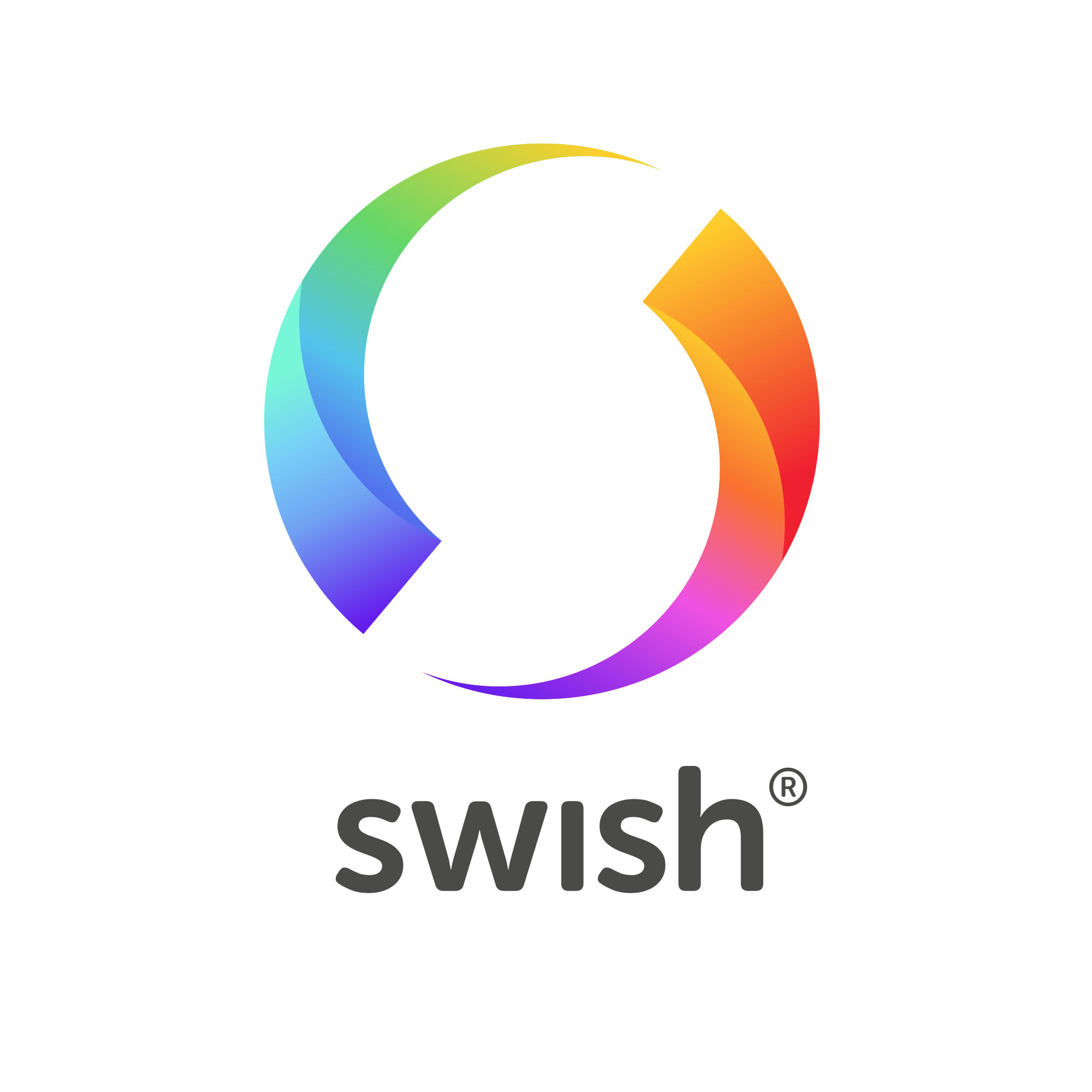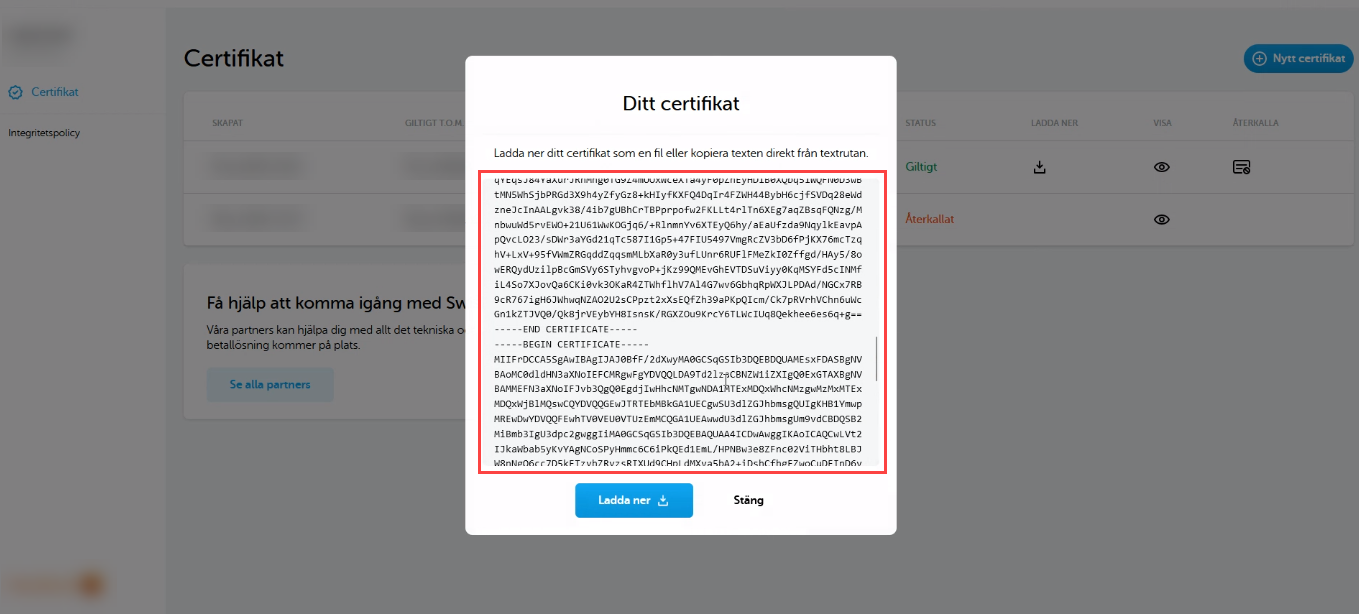Swish Handel
Art. no. 216070261
Betal med Swish i butikken.
Hva er Swish?
Swish er en mobil pengeoverføringsapplikasjon, lansert av Getswish AB, som eies av Sveriges seks største banker: Danske Bank i Sverige, Handelsbanken, Länsförsäkringar Bank, Nordea, SEB samt Swedbank og Sparbankernas Riksförbund.
Applikasjonen muliggjør raske betalinger mellom private bankkontoer ved å fylle ut mottakerens mobilnummer i stedet for kontonummeret.
Hva kreves for å aktivere Swish?
Denne integrasjonen støtter "Swish Commerce"
Hvis du ønsker å betale med Swish, må du skaffe deg "Swish Handel" via banken din. Få en avtale her
Når avtalen er klar, vil du motta en innlogging til "SwishCertificate Management" hvor du oppretter og administrerer deres sertifikater.
Merk at Swish kun fungerer i Sverige med valutaen SEK.
Aktiver Swish i butikken
Steg 1: Legg til Swish som betalingsmetode
Gå til Innstillinger -> Betalingsmåter -> Legg til ny betalingsmåte -> Velg "Swish" i listen og klikk deretter på "+Legg til". Klikk deretter direkte på "+Legg til" igjen slik at betalingsmåten lagres.
Steg 2: Generer CSR
Klikk på lenken "Slik gjør du" etter at du har klikket på Swish under Innstillinger>Betalingsmetoder.
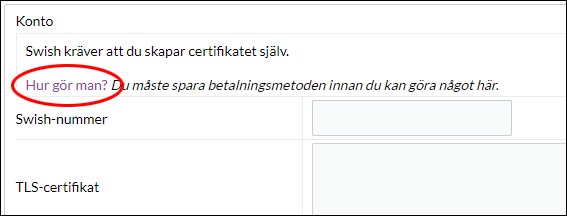
Trinn 3: Generer CSR
Klikk deretter på "Generer CSR"
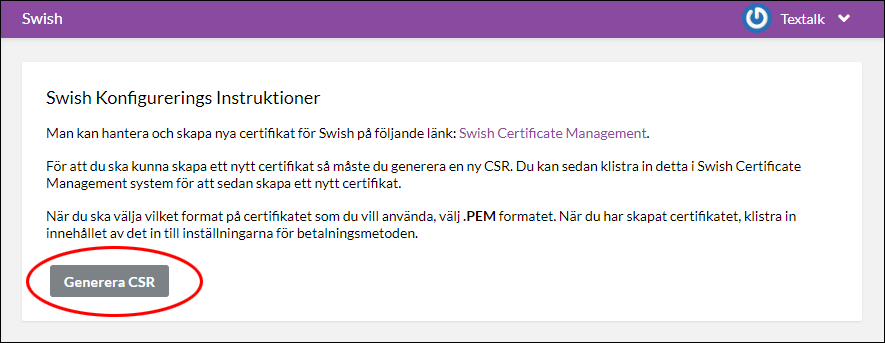
Nå genereres en kode (et stykke tekst og tall) i en boks under knappen, den skal se ut som på bildet nedenfor.
Trinn 4: Kopier CSR-koden
Kopier CSR-sertifikatet som du nettopp har opprettet. Klikk i boksen med sertifikatet, og all tekst vil bli uthevet. Høyreklikk og velg "kopier" (eller CTRL + C).
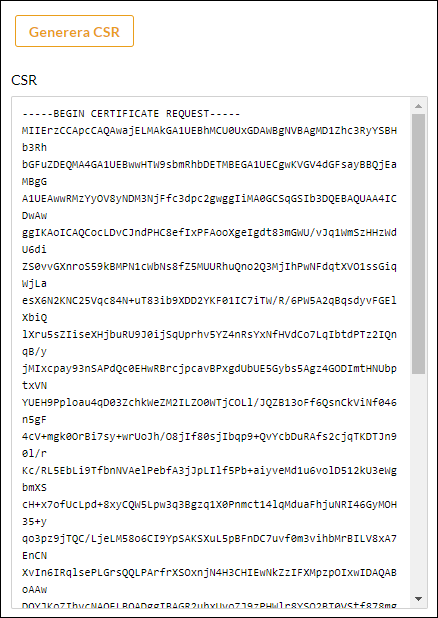
Trinn 5: Logg inn på Swish-portalen
Når du har kopiert CSR-sertifikatet, går du til Swish Certificate Manager:
Klikk på lenken som er uthevet i bildet nedenfor eller via denne lenken: Swish Certificate Manager.
Logg inn med BankID (Fyll inn organisasjonsnummer, personnummer og Swish-nummer til Swish Handel)

Steg 6: Opprett sertifikat i Swish sertifikatadministrasjon
6 a) Tilbakekall gamle aktive sertifikater før nye sertifikater kan opprettes:
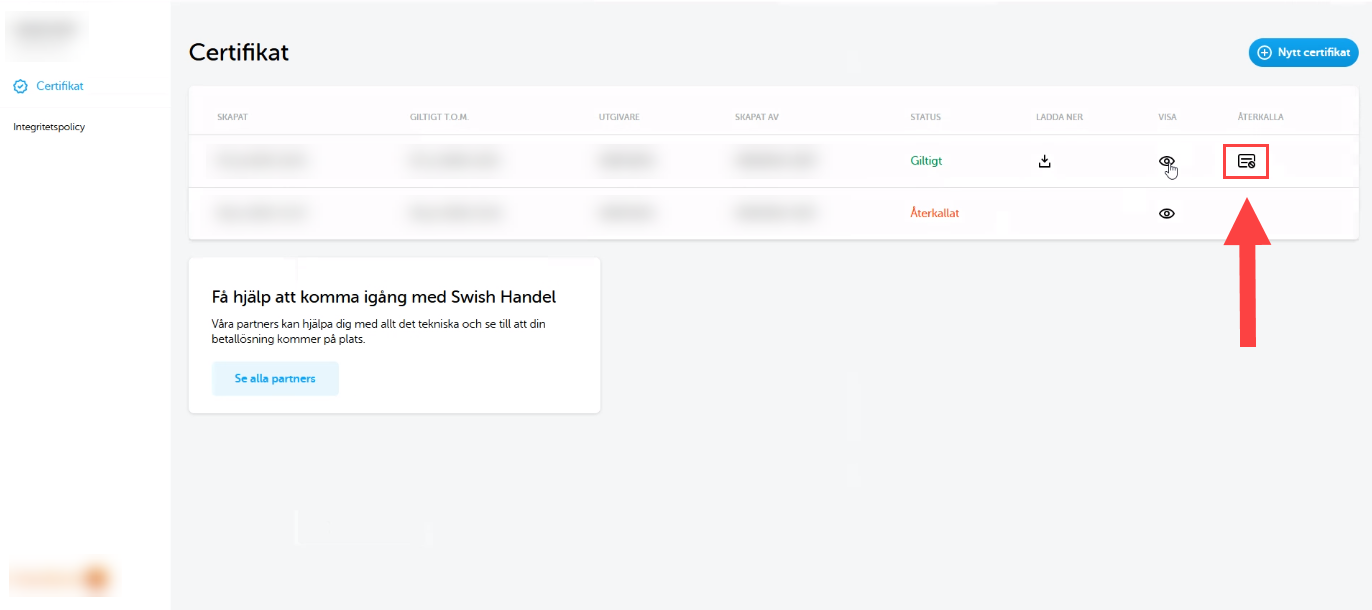
6 b) Klikk på "Nytt sertifikat"
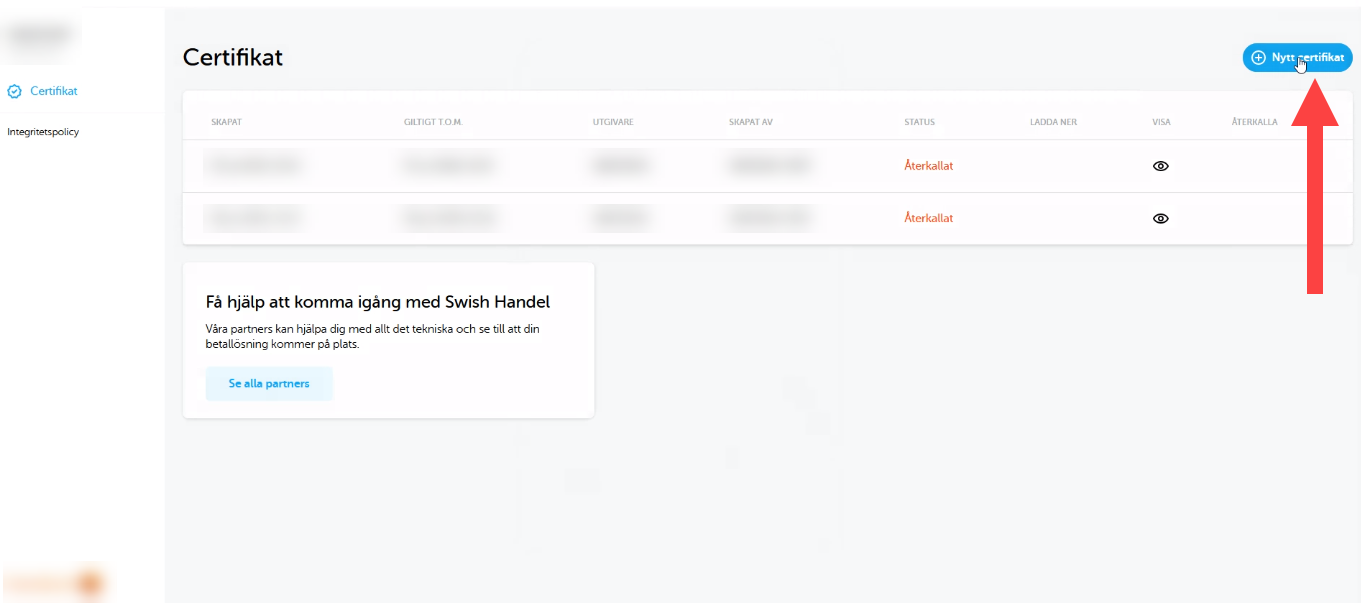
6 c) Klikk på "Hopp over" i visningen nedenfor:
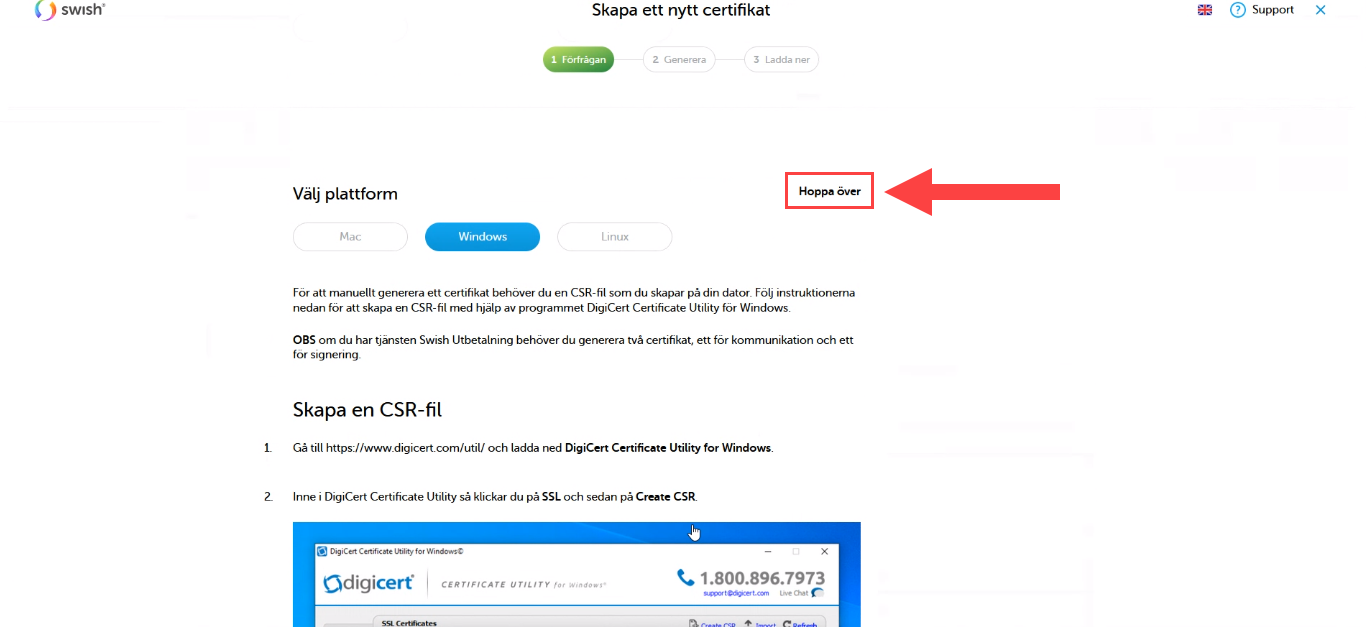
Nå er du under trinnet "Generer"
6 d) Lim inn CSR-sertifikatet du opprettet + kopierte i Abicart admin i boksen nedenfor:
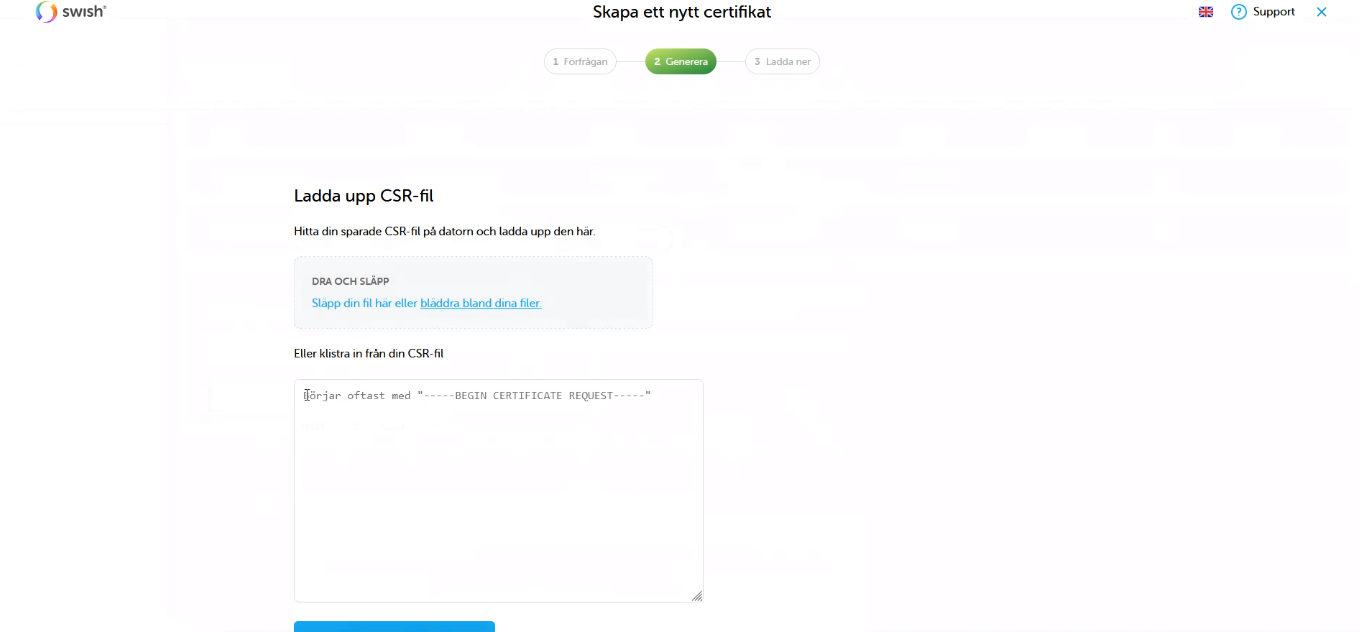
6 e) Klikk deretter på "Generer sertifikat"
(Hvis du skal velge hvilket format på sertifikatet du vil bruke, velger du .PEM-formatet. Klikk deretter på "Generer", og du har da generert et TLS-sertifikat som vises direkte på skjermen).
(Lim inn CSR-sertifikatet du kopierte fra Abicart. Ikke last opp en CSR-fil).
6 f) Klikk deretter på"Done"
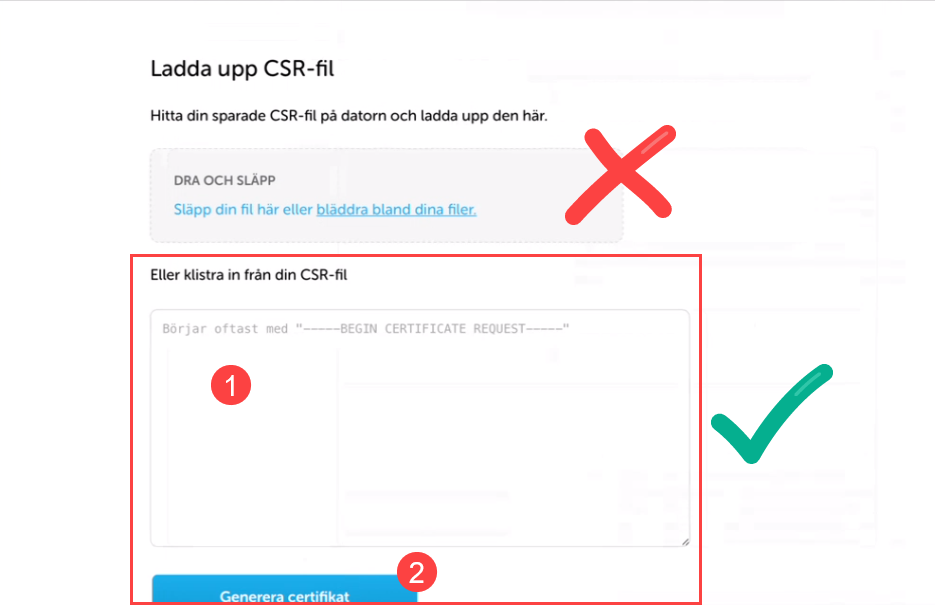
Trinn 7: Last ned TLS-sertifikatet du nettopp opprettet
7 a) Nå har du et gyldig sertifikat (se listen over sertifikater). Klikk på øyet (View) for å få opp TLS-sertifikatet:
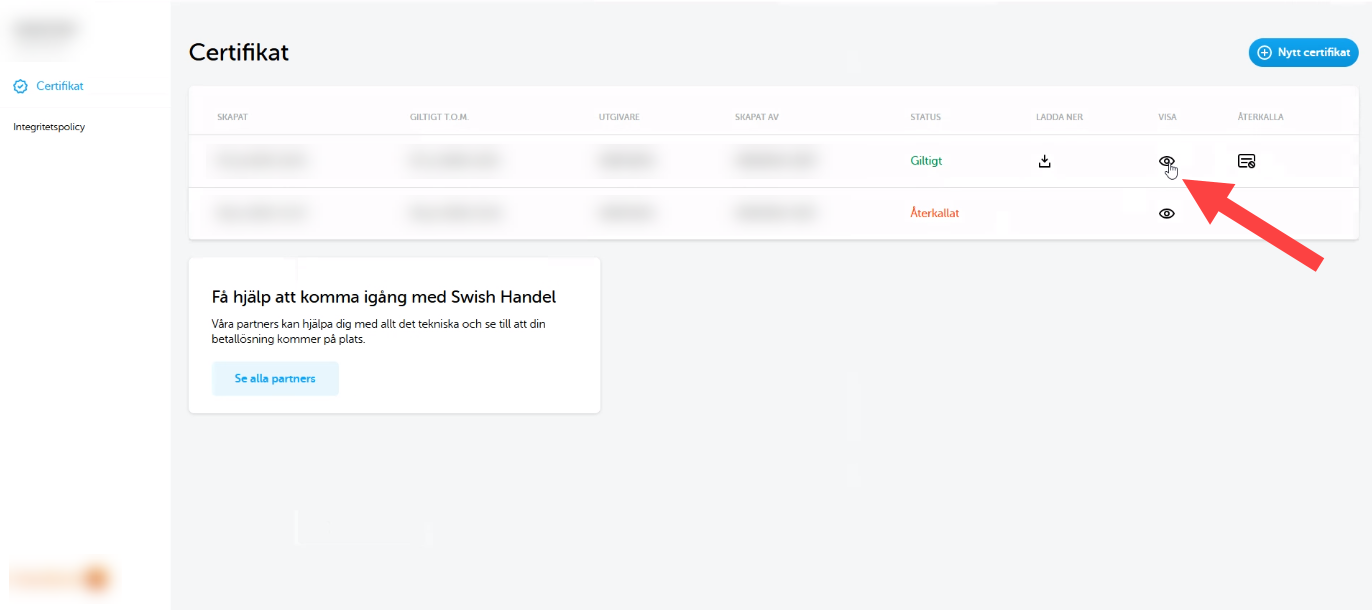
7 b) Nå vises en boks med tekst. Denne teksten er TLS-sertifikatet ditt. Marker forsiktig all teksten i boksen, og kopier den (CTRL + C).
(Det er viktig at alt kommer med. Sertifikatet er nøkkelen til at Swish skal fungere)
(Du kan også laste ned sertifikatet og kopiere det fra filen)
Trinn 8: Legg til sertifikatet og Swish-nummeret i betalingsmetoden.
8 a) Gå tilbake til Abicarts admin - Innstillinger >> Betalingsmåter >> Swish >> TLS-sertifikat
8 b) Lim inn det du kopierte i TLS-sertifikatfeltet (se bildet nedenfor)
8 c) Skriv inn Swish-nummer >> Lagre
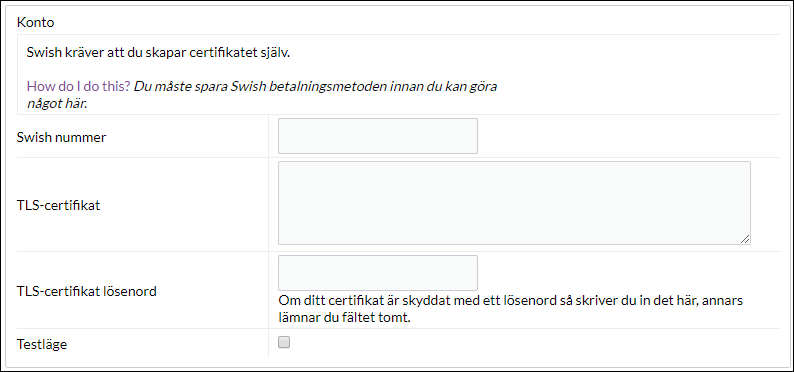
Trinn 9: Testbetalingsmetoden i kassen
9 a) Merk betalingsmåten som "Aktiv" og gå til kassen
9 b) Klikk på Vis butikk og gå til butikken din for å foreta et testkjøp:
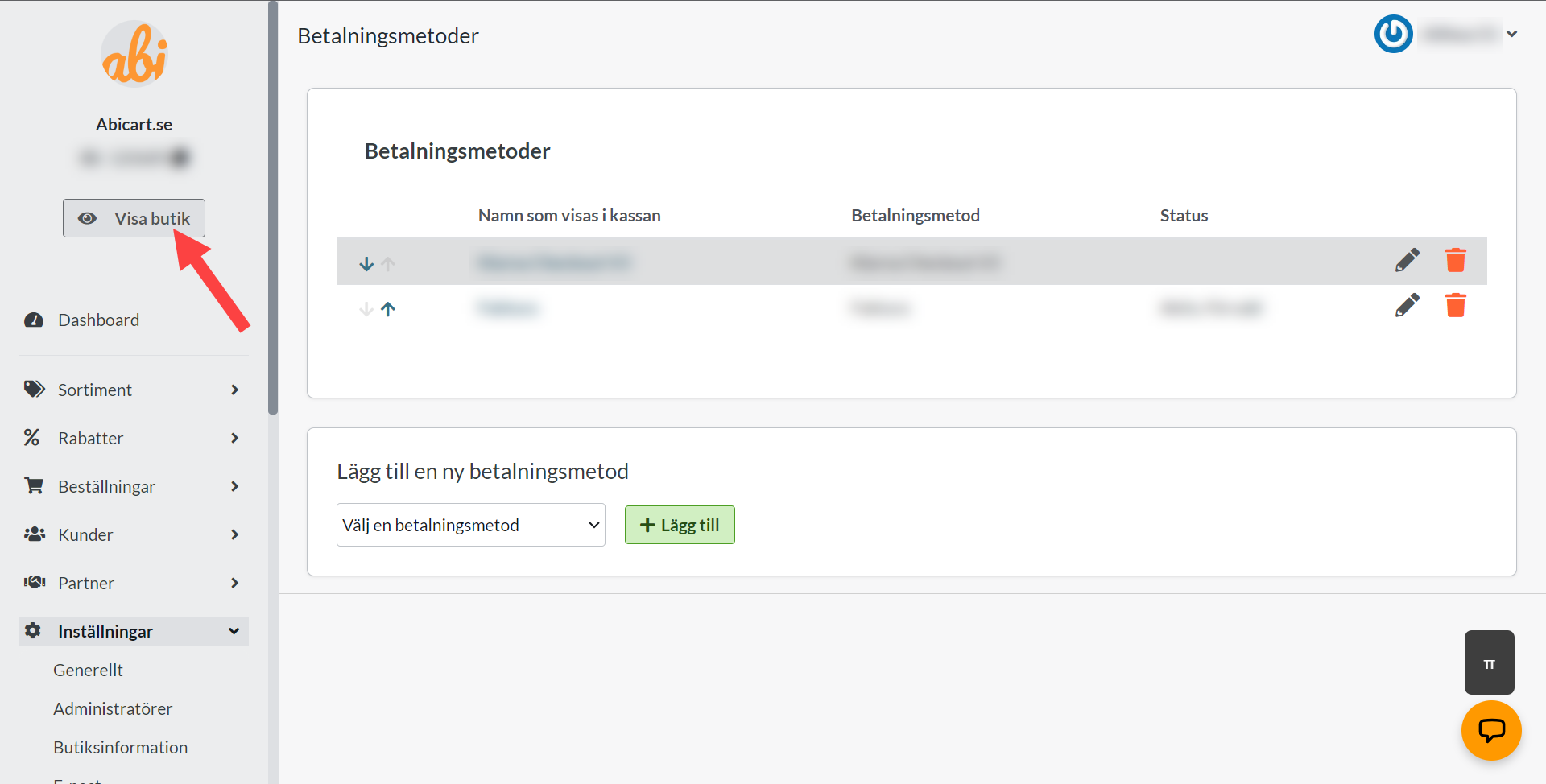
9 c) Testkjøp : Legg et produkt i handlekurven >> gå til kassen >> velg Swish som betalingsmåte >> fyll inn dine opplysninger >> godta butikkens vilkår >> fyll inn ditt mobilnummer knyttet til Swish
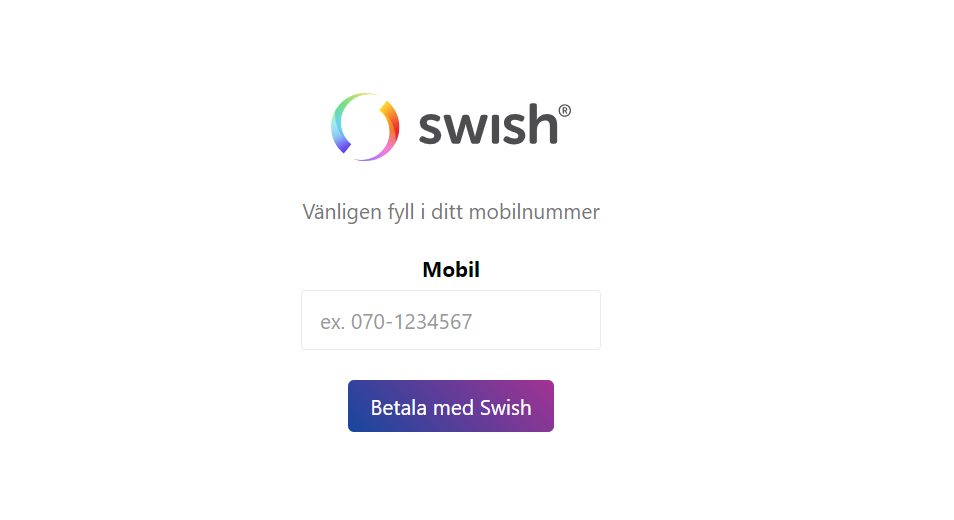
9 d) Når Swish laster inn som vist nedenfor, har du forsikret deg om at du har tastet inn alt riktig. Du har nå en fungerende Swish!
(Hvis du vil teste hele ordreflyten, kan du selvfølgelig fullføre testordren og avbryte den når testen er fullført)
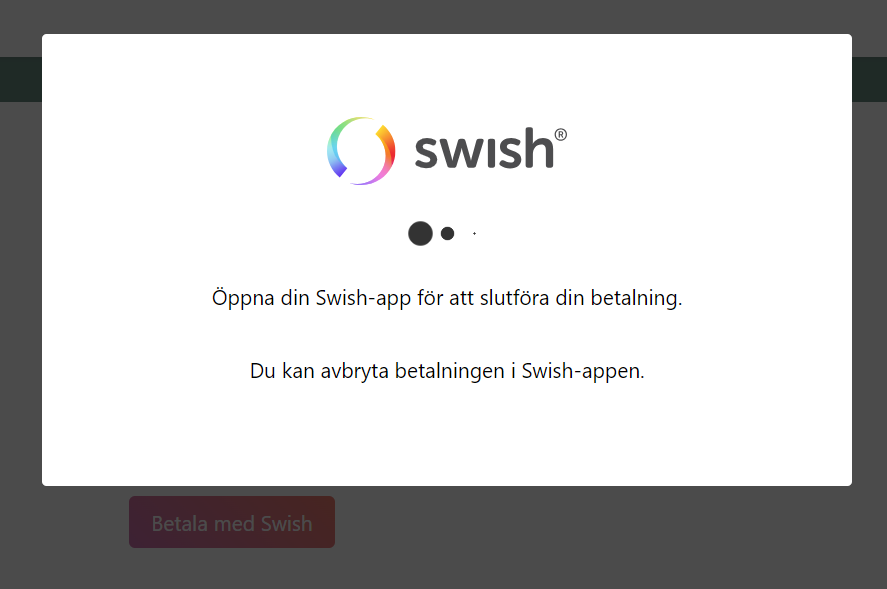
Innstillinger og preferanser
Active - Kryss av i boksen for å aktivere betalingsmåten i kassen.
Når du legger til betalingsmåten for første gang, krysser du av for NOT i "Active" direkte, men lagre betalingsmåten først. Gjør deretter alle de andre innstillingene nedenfor. Når alt er klart, krysser du av for "Aktiv" og lagrer igjen.
Standard betalingsmåte for kunde - Kryss av for om betalingsmåten skal være standard for alle kunder i kassen. Bare én betalingsmåte kan forhåndsvelges.
Gjør kun tilgjengelig for de kundene eller kundegruppene der jeg angir det - [kun Webshop Plus] Hvis du vil begrense betalingsmåten for én eller flere kundegrupper, krysser du av i boksen. Deretter velger du hvilke betalingsmåter som kan brukes for hver kundegruppe.
Krev at kjøperen oppgir person-/organisasjonsnummer - Kryss av i boksen hvis person-/organisasjonsnummeret skal være obligatorisk i kassen.
Tilgjengelig for kundetype - Hvis du vil begrense betalingsmåten til en bestemt kundetype (privatperson eller bedrift), kan du velge det her. Hvis "Alle" er valgt, kan begge kundetypene bruke betalingsmåten.
Ikke tillat annen leveringsadresse for denne betalingsmåten - Slå av muligheten for at kjøperen kan velge en annen leveringsadresse. Du kan da bare få bestillingen sendt til den registrerte adressen.
Send bekreftelse på betalingsstatus til butikkeieren - En innstilling som gjør det mulig for butikkeieren å motta en e-post når bestillinger via denne betalingsmåten er merket som betalt.
Slå av kjøp avgavekortvarer med denne betalingsmåten - Hvis du ikke ønsker å kunne kjøpe gavekortvarer med denne betalingsmåten, kan du slå av muligheten via denne innstillingen.
Konto
I feltet Konto legger du inn opplysningene du oppretter i"Swish Certificate Management". Du vil motta innloggingsinformasjon fra banken din.
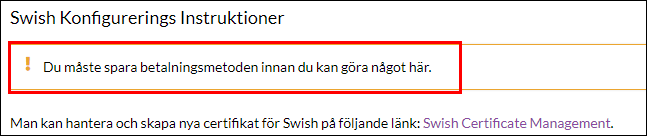
Hvis teksten "Du må lagre betalingsmåten før du kan gjøre noe her." vises, må du gå tilbake til forrige side og klikke på den grønne "+ Legg til"-knappen øverst til høyre først.
Swish-nummer - Skriv inn mobilnummeret du har koblet "Swish Handel" til.
TLS-sertifikat - Skriv inn TLS-sertifikatet du har generert.
TLS-sertifikatpassord - Hvis sertifikatet ditt er beskyttet med et passord, skriver du det inn her, ellers lar du feltet stå tomt.
Navn og beskrivelse
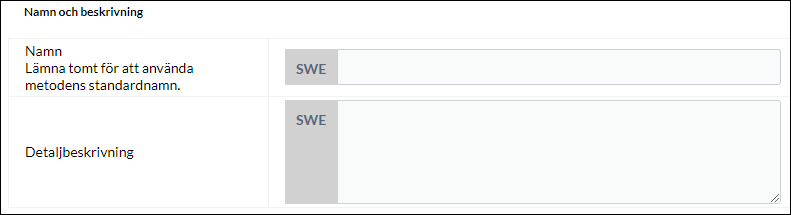
Navn - Det finnes allerede et standardnavn for betalingsmåten som vises i kassen, men hvis du vil angi et annet navn, kan du gjøre det her.
Detaljert beskrivelse - Her kan du legge inn en tekst som gir mer informasjon om betalingsmåten.
Valutaer

Angi hvilke valutaer som skal gjelde for betalingsmåten. For Swish er det kun SEK som fungerer som valuta.
Begrensning med hensyn til bestillingssum
[Kun Abicart Plus]

Med denne funksjonen kan du velge å vise ulike betalingsmåter i kassen, avhengig av den totale verdien i handlekurven.
Det finnes fire ulike innstillinger for å kontrollere hvordan betalingsmåtene vises:
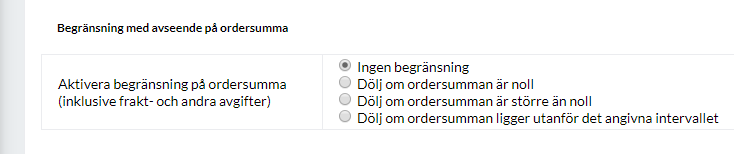
- Ingen begrensning. Dette viser betalingsmåten uavhengig av hvor mye kunden handler for.
- Skjul hvis bestillingssummen er null. Her forsvinner betalingsmåten hvis totalbeløpet i handlekurven er 0.
- Skjul hvis bestillingssummen er større enn null. Betalingsmåten er synlig her hvis totalsummen i handlekurven er større enn 0.
- Skjul hvis bestillingssummen er utenfor det angitte området:
Med det siste alternativet kan du velge å skjule betalingsmåten hvis bestillingssummen for eksempel er lavere enn 500 kr:
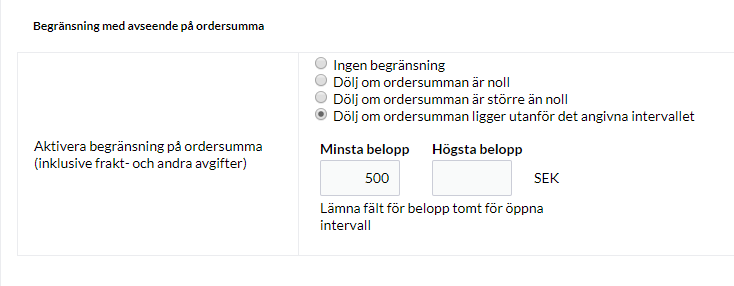
Avbestilling
Når du kansellerer en ordre som er betalt med Swish, vil hele beløpet bli tilbakebetalt til kjøperen. Det er dessverre ikke mulig å delkredittere, kun hele beløpet kan krediteres.